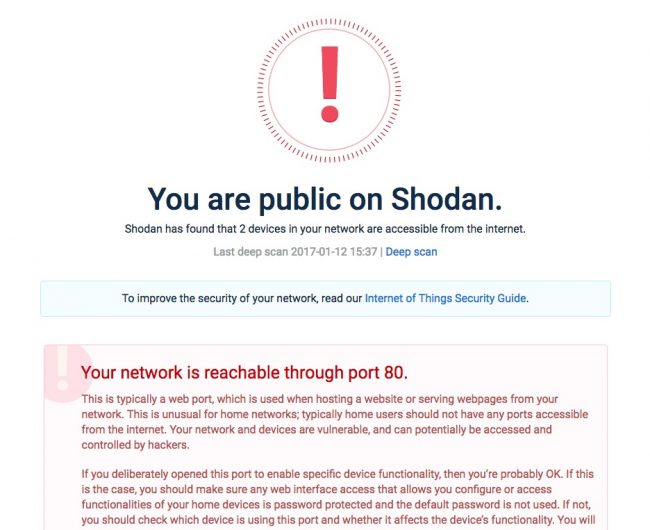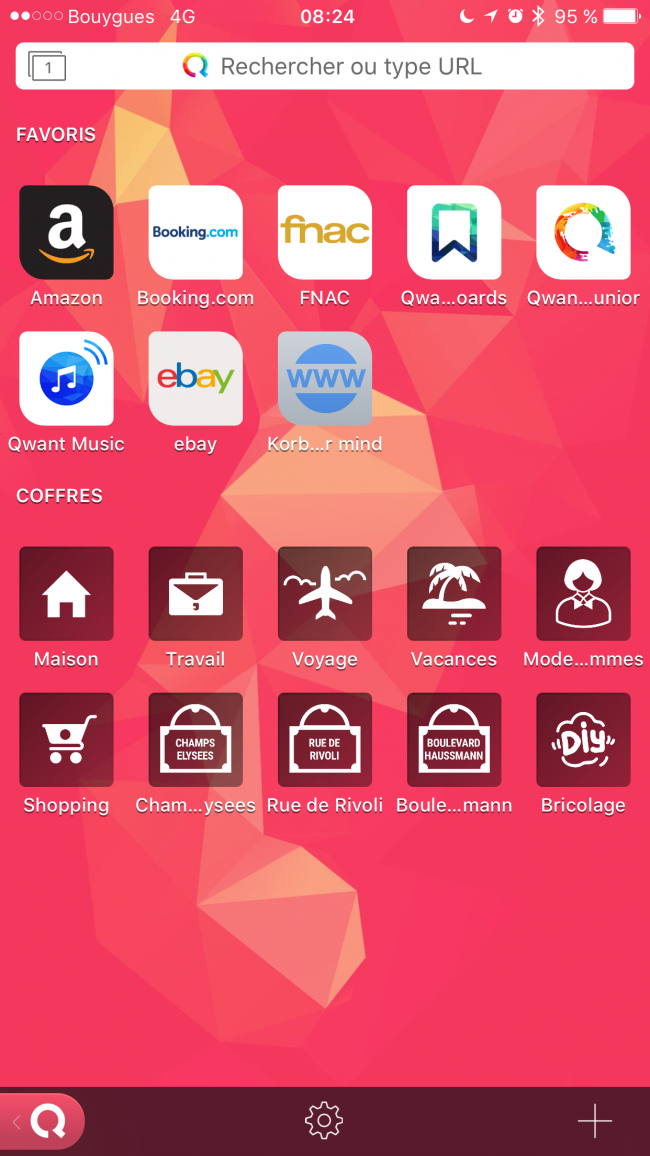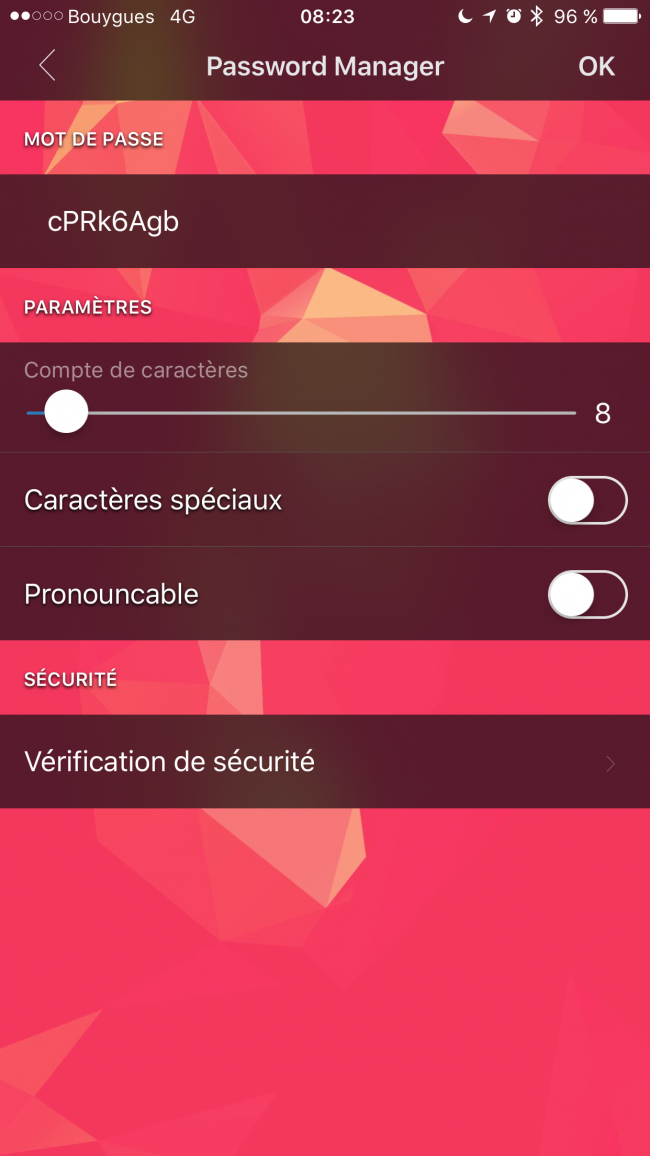Raspberry Pi – Comment enlever le petit carré arc-en-ciel ?
mardi 31 janvier 2017 à 09:00Si vous utilisez un Raspberry Pi, peut-être avez vous remarqué que dans le coin en haut à droite de l'écran, apparaissait un petit carré arc-en-ciel.
Un truc comme ceci :
Et c'est relou quand on regarde un film, d'avoir ce petit bidule qui clignote sans arrêt. Mais il y a une raison tout à fait valable pour que ce carré arc-en-ciel apparaisse. C'est une alerte pour vous indiquer que votre Raspberry Pi est sous-alimenté.
En effet, si votre alim micro USB est défectueuse ou en dessous de 2.0 A, votre Raspberry Pi suffoque. Et ça peut provoquer des problèmes et autres petits bugs.
La solution est simple. Fouillez dans vos affaires pour trouver une bonne alim (y'a une étiquette dessus qui indique sa puissance) ou achetez-en une. Je vous recommande celle-là toute simple. Moi j'ai pris la même, mais avec un interrupteur ce qui est pratique quand on se sert de son Raspberry comme media center.
Toutefois, si vous êtes certain de votre alim et même si je ne recommande pas cette manip, car vous perdriez une alerte en cas de problème avec votre alim, sachez qu'il est possible de désactiver l'affichage de ce carré.
Comment ?
Et bien connectez vous en SSH à votre Raspberry Pi, et ouvrez le fichier
nano /boot/config.txt
et ajoutez la ligne suivante :
avoid_warnings = 1
Si vous rencontrez un blocage au niveau de l'écriture du fichier, c'est parce que le système est protégé. Remontez la partition /boot avec les droits en écriture comme ceci :
mount /boot -o remount,rw
Et voilà. Sauvegardez le fichier config.txt avec vos modifs et rebootez votre Raspberry Pi
Et hop, plus de petit arcs-en-ciel.
Cet article merveilleux et sans aucun égal intitulé : Raspberry Pi – Comment enlever le petit carré arc-en-ciel ? ; a été publié sur Korben, le seul site qui t'aime plus fort que tes parents.